삼성폰에서 갤럭시 AI 끄는 방법

삼성폰에서 Galaxy AI를 더 이상 사용할 필요가 없다면, 매우 간단한 작업으로 끌 수 있습니다. 삼성 휴대폰에서 Galaxy AI를 끄는 방법은 다음과 같습니다.
Instagram은 앱에서 마지막으로 본 시간을 사람들에게 알리는 몇 안 되는 소셜 네트워크 중 하나입니다. 또한 온라인 상태일 때, 입력할 때 등을 표시합니다. 친구들이 인스타그램에서 마지막으로 있었던 시간을 볼 수 있고 친구들도 내가 마지막으로 있었던 시간을 볼 수 있습니다. 보안 기본 설정에 따라 이것은 Instagram 응용 프로그램에 축복이 될 수도 있고 단점이 될 수도 있습니다.
다른 사람의 프로필에서 '마지막 활성' 상태를 확인하려는 몇 가지 이유가 있습니다. 누군가 메시지를 받을 수 있는지 또는 응답할 가능성이 있는지 알려주는 기능입니다. 비활성 Instagram 사용자 이름을 요청하려는 경우 이 상태는 계정에 대해 절실히 필요한 통찰력을 제공할 수 있습니다.
Instagram에서 마지막 활성이란 무엇입니까?
'마지막 활성'은 개인 정보 보호 및 커뮤니케이션 용이성을 위해 읽음 확인에 해당합니다. 사용자에게 다른 사람의 메시징 및 온라인 활동에 대한 통찰력을 제공하는 기본 제공 기능입니다.
'마지막 활성' 상태를 통해 어떤 친구가 온라인 상태인지, 언제 마지막으로 온라인 상태였는지, 새 항목을 업로드했는지 확인할 수 있습니다.

인스타그램에서 마지막으로 본
다음의 계정에서 마지막으로 본 상태만 볼 수 있습니다.
이러한 기준을 충족하지 않으면 다른 사람이 마지막으로 온라인에 접속한 시간을 확인할 수 없습니다.
활성 상태는 몇 가지 다른 방식으로 표시됩니다. 사용자 이름과 프로필 옆에 녹색 점이 표시되면 현재 온라인 상태입니다. Instagram 메시징 서비스를 사용하여 계정이나 사용자가 마지막으로 온라인 상태였던 시간에 대한 정보를 얻을 수도 있습니다.
내가 팔로우하는 사람만 이 데이터를 볼 수 있습니다. 그것은 작은 차이이지만 누가 무엇을 보는지에 대한 제어의 유사성을 허용하므로 중요한 차이입니다.
Instagram에서 '마지막 본'을 보는 방법
다른 사용자의 마지막 활성 상태를 보려면 다음 지침을 따르십시오.
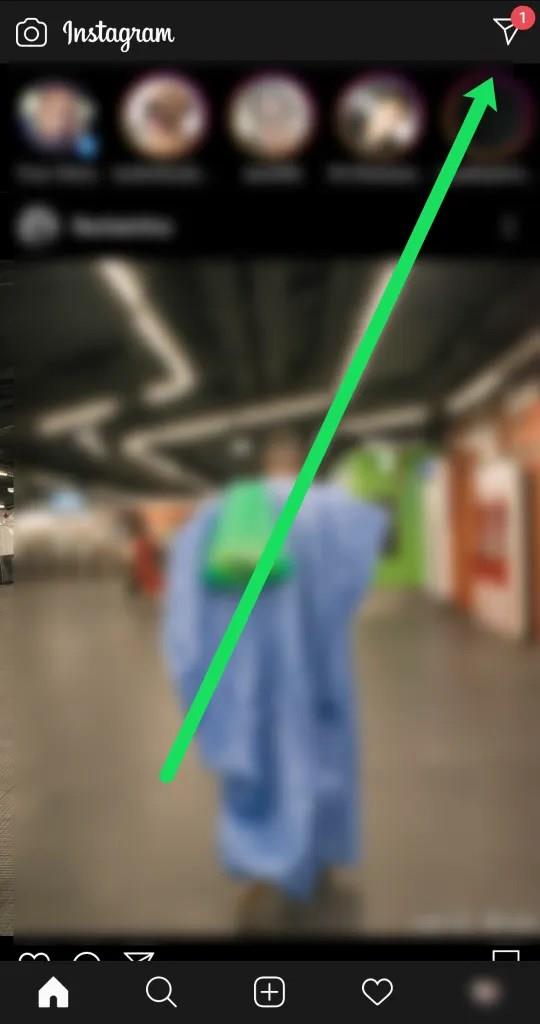
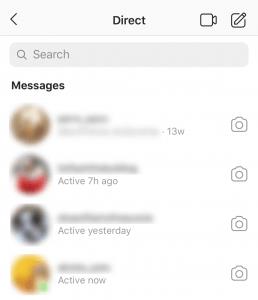
이 상태는 실시간이 아니지만 몇 분마다 업데이트됩니다. 따라서 누군가가 6분 전에 마지막으로 온라인에 있었다고 표시되면 5분에서 10분 사이일 수 있지만 주어진 시간은 가깝습니다.
Instagram에서 마지막으로 본 항목 끄기
Instagram에서 활동 상태를 숨기고 싶다면 할 수 있습니다. 귀하의 DM 또는 프로필을 방문하는 사람들은 귀하의 활성 상태를 꺼서 논의한 주요 지표를 볼 수 없습니다.
이것은 자신이 아무것도 드러내지 않고 숨어서 다른 사람의 근황을 보지 못하도록 하는 메커니즘인 것 같습니다. 저는 이것이 공정한 시스템이라고 생각하고 사람들이 가능한 한 개방적이 되도록 장려하는 동시에 필요할 때 비공개로 있을 수 있는 기회를 제공합니다.
마지막 표시를 끄려면 다음과 같이 하십시오.
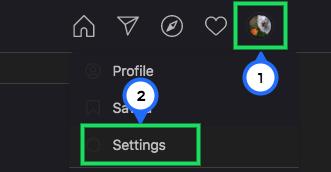
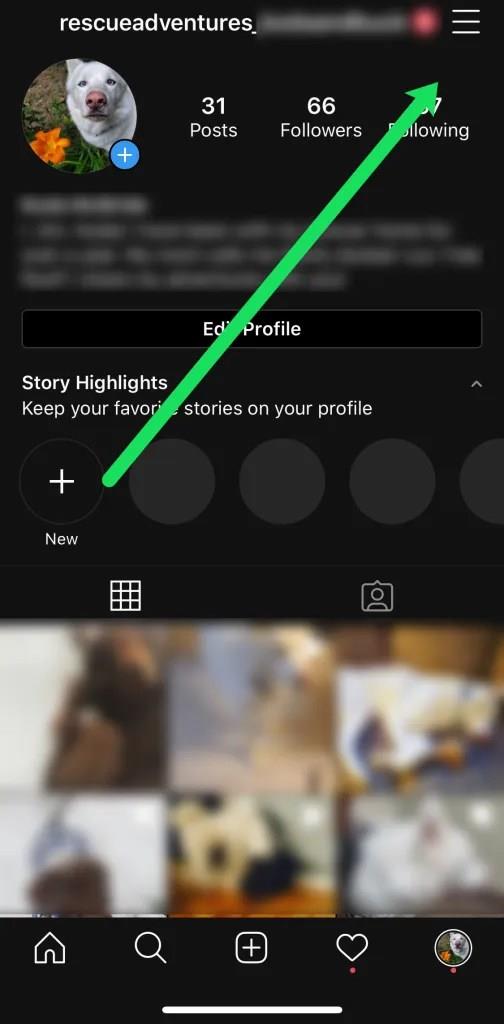
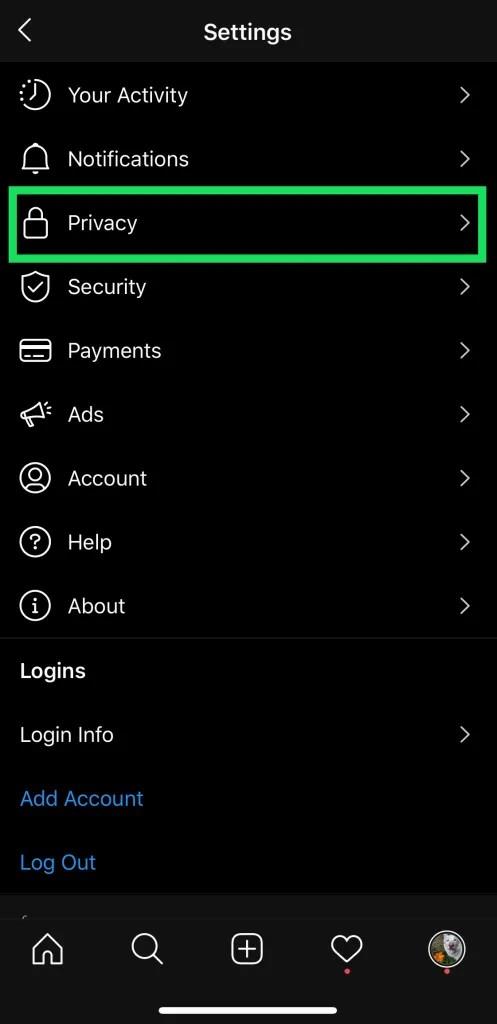
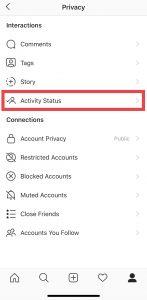
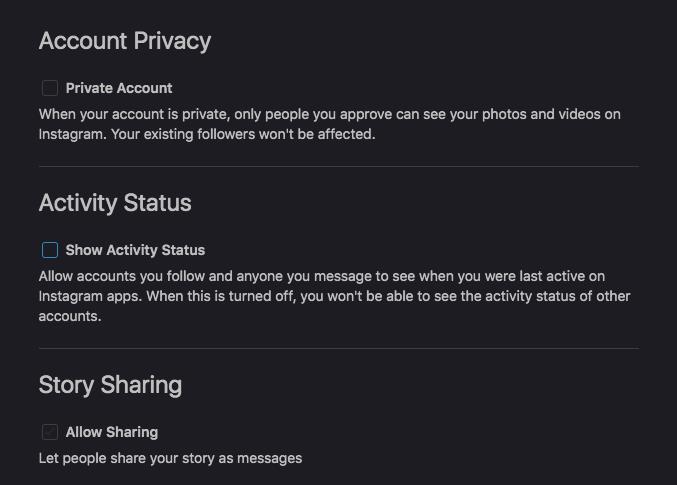
이렇게 하면 다른 사람의 마지막 활성 상태를 볼 수 있는 기능도 꺼집니다. 특히 이 정보를 숨기고 싶은 사람이 있는 경우 Instagram의 차단 옵션을 사용할 수 있습니다.
과거에 다이렉트 메시지를 보낸 적이 있더라도 상대방은 마지막으로 본 상태를 포함한 프로필 정보를 볼 수 없습니다.

누군가의 마지막 활성 상태를 볼 수 없는 이유는 무엇입니까?
이전에 Instagram에서 다른 사람과 소통하거나 팔로우했지만 마지막으로 본 상태를 볼 수 없다면 몇 가지 이유가 있을 수 있습니다.
마지막으로 본 계정 상태를 볼 수 없는 이유를 이해하면 문제를 해결하는 방법에 대한 통찰력을 얻을 수 있습니다. 대화 상대에게 상태가 꺼져 있는지 언제든지 물어볼 수 있습니다.
일부 사용자는 업데이트 후 문제를 설명했습니다. 버그가 이 기능에 영향을 미친다는 것은 전례가 없는 일이 아닙니다. 이 경우 언제든지 기다리거나 Instagram 지원팀에 문의할 수 있습니다.
마지막으로 본 & 프라이버시
일부 Instagram 사용자는 개인 정보 보호에 대해 우려하는 반면 다른 사용자는 기능을 즐깁니다. 상태에는 몇 가지 이점이 있습니다.
첫째, 인스타그램은 당신이 팔로우하거나 다이렉트 메시지를 보내는 사람들에게만 마지막으로 본 상태를 보여줍니다. 무작위 팔로워는 내가 다시 팔로우하지 않는 한 볼 수 없습니다. 귀하가 온라인 상태일 때 다른 사람에게 표시되지 않도록 하려면 팔로우하지 마십시오.
둘째, 소셜 미디어와 함께 제공되는 불안을 완화합니다. 즉, 응답이 지연되는 것입니다. 30초 이내에 DM이나 메시지에 응답하지 않으면 당황하거나 화를 내기 시작하는 인스타그램 사용자가 많이 있습니다. 어제 이후로 온라인에 접속하지 않았다는 것을 보여주는 것이 이러한 어색함을 피하는 이상적인 방법입니다.
셋째, 비즈니스나 홍보를 위해 인스타그램을 사용한다면 그곳에서도 빠른 대응이 중요합니다. 하루 종일 온라인에 접속하지 않았다는 사실을 명확히 알 수 있으면 대화를 원하는 사람이 무시하고 있다고 생각하지 않고 기대치를 관리하는 데 도움이 됩니다.
물론 인스타그램이 당신이 온라인 상태일 때 당신이 팔로우하는 사람들에게 알려주도록 함으로써 TMI를 내보내는 경우도 있다. 우리가 소셜 네트워크에서 우리의 행방과 활동에 대해 기꺼이 공개하는 정보와 그것을 보는 사람을 통제할 수 있다는 사실과 비교할 때 많은 것을 부정합니다. 또한, 혼자만의 시간을 원할 때마다 비활성화할 수 있습니다.
자주 묻는 질문
누군가 자신의 활동 상태를 껐는지 알 수 있습니까?
물론 Instagram에서 누군가 자신의 활동 상태를 껐다고 알리는 것은 개인정보 침해이므로 회사는 누군가가 이 옵션을 사용할 때 다른 사용자에게 알리지 않기로 결정했습니다. 내가 팔로우하는 사람이 자신의 프로필을 해제했는지 궁금하다면 메시지를 보내기만 하면 됩니다. 완벽하지는 않지만 친구의 상태가 온라인 상태로 표시되지 않으면 계속해서 메시지를 보내십시오. '표시됨' 옵션이 표시되면 온라인 상태입니다. 이것은 누군가가 자신의 온라인 활동을 공개하기를 꺼리는지 확실히 알 수 있는 유일한 방법입니다.
Instagram의 활동 상태는 얼마나 정확합니까?
Instagram의 활동 상태는 다른 사람의 활동을 추적하는 데 도움이 되는 GPS 및 기타 온라인 기능과 유사합니다. 어떤 의미에서 결함이 있음을 의미합니다. 예를 들어 일부 사용자는 친구가 메시지를 열었을 때 Snapchat의 "누군가 입력 중" 알림을 받습니다. Snapchat에서 이러한 불규칙성이 발생하는 이유는 앱이 사용자가 온라인 상태라고 가정하는 특정 특성과 행동을 포착하도록 설계되었기 때문입니다. 따라서 친구가 Instagram을 연 다음 다른 앱으로 전환하거나 휴대폰을 잠그고 주머니에 넣었을 수 있습니다. 전반적으로 Instagram의 활동 상태는 비교적 정확해 보이지만 항상 오류의 여지가 있습니다.
삼성폰에서 Galaxy AI를 더 이상 사용할 필요가 없다면, 매우 간단한 작업으로 끌 수 있습니다. 삼성 휴대폰에서 Galaxy AI를 끄는 방법은 다음과 같습니다.
인스타그램에 AI 캐릭터를 더 이상 사용할 필요가 없다면 빠르게 삭제할 수도 있습니다. 인스타그램에서 AI 캐릭터를 제거하는 방법에 대한 가이드입니다.
엑셀의 델타 기호는 삼각형 기호라고도 불리며, 통계 데이터 표에서 많이 사용되어 숫자의 증가 또는 감소를 표현하거나 사용자의 필요에 따라 모든 데이터를 표현합니다.
모든 시트가 표시된 Google 시트 파일을 공유하는 것 외에도 사용자는 Google 시트 데이터 영역을 공유하거나 Google 시트에서 시트를 공유할 수 있습니다.
사용자는 모바일 및 컴퓨터 버전 모두에서 언제든지 ChatGPT 메모리를 끌 수 있도록 사용자 정의할 수 있습니다. ChatGPT 저장소를 비활성화하는 방법은 다음과 같습니다.
기본적으로 Windows 업데이트는 자동으로 업데이트를 확인하며, 마지막 업데이트가 언제였는지도 확인할 수 있습니다. Windows가 마지막으로 업데이트된 날짜를 확인하는 방법에 대한 지침은 다음과 같습니다.
기본적으로 iPhone에서 eSIM을 삭제하는 작업도 우리가 따라하기 쉽습니다. iPhone에서 eSIM을 제거하는 방법은 다음과 같습니다.
iPhone에서 Live Photos를 비디오로 저장하는 것 외에도 사용자는 iPhone에서 Live Photos를 Boomerang으로 매우 간단하게 변환할 수 있습니다.
많은 앱은 FaceTime을 사용할 때 자동으로 SharePlay를 활성화하는데, 이로 인해 실수로 잘못된 버튼을 눌러서 진행 중인 화상 통화를 망칠 수 있습니다.
클릭 투 두(Click to Do)를 활성화하면 해당 기능이 작동하여 사용자가 클릭한 텍스트나 이미지를 이해한 후 판단을 내려 관련 상황에 맞는 작업을 제공합니다.
키보드 백라이트를 켜면 키보드가 빛나서 어두운 곳에서 작업할 때 유용하며, 게임 공간을 더 시원하게 보이게 할 수도 있습니다. 아래에서 노트북 키보드 조명을 켜는 4가지 방법을 선택할 수 있습니다.
Windows 10에 들어갈 수 없는 경우, 안전 모드로 들어가는 방법은 여러 가지가 있습니다. 컴퓨터를 시작할 때 Windows 10 안전 모드로 들어가는 방법에 대한 자세한 내용은 WebTech360의 아래 기사를 참조하세요.
Grok AI는 이제 AI 사진 생성기를 확장하여 개인 사진을 새로운 스타일로 변환합니다. 예를 들어 유명 애니메이션 영화를 사용하여 스튜디오 지브리 스타일의 사진을 만들 수 있습니다.
Google One AI Premium은 사용자에게 1개월 무료 체험판을 제공하여 가입하면 Gemini Advanced 어시스턴트 등 여러 업그레이드된 기능을 체험할 수 있습니다.
iOS 18.4부터 Apple은 사용자가 Safari에서 최근 검색 기록을 표시할지 여부를 결정할 수 있도록 허용합니다.













